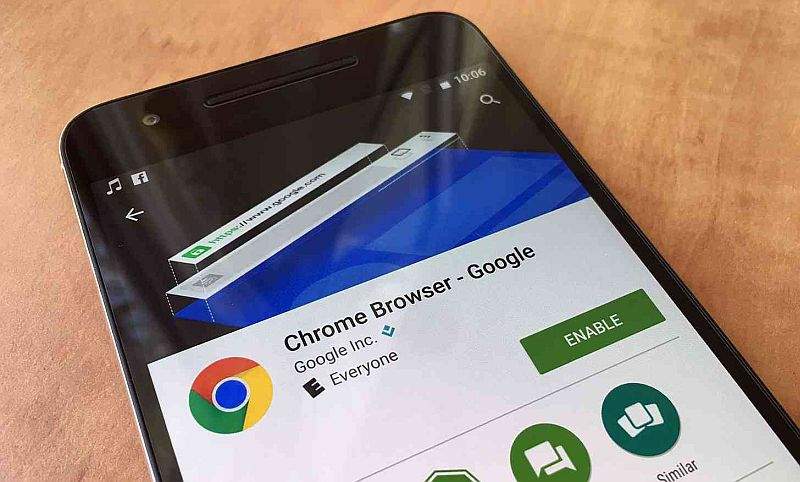Internet je nešto što koristimo svakodnevno. Bilo da se radi o Wi-Fi mrežama na koje se spajamo kada smo kod kuće, u kafićima ili na radnim mjestima ili da se radi o podatkovnom prometu koji aktiviramo odabirući neki od paketa, internet je nešto bez čega ”se ne može”.
Koristite li više podatkovni promet ili ste više pobornik Wi-Fi interneta? Ako više koristite ovo drugo onda vas ovaj članak možda i neće previše zanimati. No u slučaju da više koristite podatkovni promet svog pametnog telefona, a htjeli biste što je više moguće uštedjeti na internetu, ono o čemu ću pisati u nastavku bi vas moglo itekako zanimati.
Koje su to popularne aplikacije čija upotreba i korištenje značajnije utječu na potrošnju interneta? Kako nastaviti koristiti te aplikacije i u isto vrijeme uštedjeti na potrošnji megabajta i gigabajta? Nešto više o ovome pročitajte u nastavku članka!
YouTube
YouTube je svakako jedna od najkorištenijih aplikacija. S obzirom na to da se radi o aplikaciji koja se koristi za gledanje video-isječaka i slušanje glazbe nije ni čudo da je YouTube jedna od onih aplikacija koje najviše troše naš internet, to jest podatkovni promet.
Što je ono što prosječan korisnik može učiniti kako bi što je više moguće uštedio na potrošnji podatkovnog prometa prilikom korištenja YouTube? Postoji nekoliko stvari koje možemo učiniti.
Ako odemo pod postavke – pa pod opciju koja se zove ”background & downloads” i nakon toga pod opciju ”downloads” moći ćemo promijeniti kvalitetu videa koji se prikazuje. Video niže kvalitete troši manje interneta, tako da je smanjivanje kvalitete prikaza videa prva stvar koja se treba napraviti ako se želi uštedjeti na podatkovnom prometu prilikom gledanja YouTube videa.
Idite pod postavke i pod autoplay. Ako želite onemogućiti automatsku reprodukciju videa onemogućite opciju pod nazivom ”autoplay next video”. Isto tako ovdje možete omogućiti automatsku reprodukciju samo ako je vaš uređaj spojen na Wi-Fi mrežu. Ovo je super ideja, jer svaki puta kada vaš uređaj bude koristio svoj podatkovni promet video-isječci se neće sami automatski ponovno prikazivati nego će, nakon što jedan video pogledati, ostati ”stopirani”.
Još jedan način uštede podatkovnog prometa jest korištenje YouTubea Go. Radi se o ”smanjenoj” verziji YouTubea koja je osmišljena za sporije i slabije uređaje. Svaki puta kada budete koristili YouTube Go vaš uređaj će automatski trošiti manje podataka podatkovnog prometa.
Facebook, s obzirom na svoje mogućnosti i opcije koje ima, je jedan od najvećih potrošača interneta. To koliko Facebook troši internet se neće osjetiti ako je vaš uređaj stalno spojen na Wi-Fi mrežu. No nakon što se spojite na internet uređaja i ako pokušate pokrenuti jedan video, vidjeti ćete koliko Facebook troši podataka za to.
Facebook svojim korisnicima nudi mogućnost uštede podataka jednim klikom. Odnosno, ako odete pod Settings & Privacy – Data Saver i ako ovu mogućnost uključite Facebook će automatski štedjeti podatkovni promet. Data Saver je dobar i iz razloga što se on može sam isključiti svaki puta kada je vaš uređaj spojen na Wi-Fi mrežu. Svaki puta kada se vaš pametni telefon spoji na neku Wi-Fi mrežu, ako to odaberete, Data Saver unutar Facebooka će se isključiti i ponovno će se uključiti kada se odspojite sa Wi-Fi-ja. Ono što Data Saver čini jest to da štedi podatkovni promet na način da umanji kvalitetu fotografija koje pregledavate. Osim toga, Data Saver onemogućuje automatsku reprodukciju video-isječaka.
U slučaju da ne želite smanjivati veličinu i kvalitetu fotografija, a htjeli biste onemogućiti automatsko pokretanje videa dobra stvar je ta što i to možete učiniti. Ako odete pod Settings & Privacy – Settings – Media and Contacts – Autoplay možete odabrati želite li da se videi pokreću samo kada ste spojeni na Wi-Fi ili da se uopće ne pokreću, osim ako vi ne odučite da će se pokretati.
Treća stvar koju Facebook ima, a koju velik broj drugih aplikacija nažalost nemaju jest mogućnost skidanja i korištenja ”Lite” verzija aplikacija. Facebook Lite u biti u sebi ima manje-više sve ono što ima i ”obična” Facebook aplikacija, s time da neke od opcija ipak nedostaju kako bi se dodatno uštedjelo i na samoj veličini aplikacije i na tome koliko će ta aplikacija potrošiti interneta prilikom svoga rada. Ako i nakon uključivanja Data Savera Facebook i dalje troši puno podatkovnog prometa, svakako je dobra ideja da sa Google Playa skinete Facebook Lite. Osim što zauzima oko 20 MB, Facebook Lite pri radu troši puno manje podatkovnog prometa.
Instagram je jedna od aplikacija koje baš nemaju puno mogućnosti kako uštedjeti na potrošnji podatkovnog prometa. Za razliku od nekih drugih aplikacija, Instagram ima jednu mogućnost kojom se smanjuje potrošnja podataka.
Ako odete pod postavke Instagrama i ako unutar postavki scrollate sve do opcija pod nazivom ”Account – Cellular Data Use” i ako tu kliknete na ”Use Less Data”, Instagram će automatski koristiti manje podatkovnog prometa za svoj rad. Kao rezultat toga, sve fotografije kao i video-isječci koje budete htjeli pregledavati će se očitavati duže vremena i biti će u nešto slabijoj kvaliteti.
Gmail
U slučaju da koristite Gmail kao svoju glavnu aplikaciju za slanje i primanje emailova, dobro je za znati da postoji nekoliko opcija uz pomoć kojih možete ograničiti Gmailovo trošenje podatkovnog prometa. Ovisno o tome koliko koristite Gmail, isključivanje ovih opcija može i ne mora imati utjecaj na vaše korištenje.
Kliknite na izbornik koji je označen ikonicom hamburgera, idite pod postavke i kliknite na svoje korisničko ime. U slučaju da imate više korisničkih računa, ove opcije ćete trebati primijeniti na svakom računu zasebno.
Unutar opcije ”Data Usage” odznačite opciju ”Sync Gmail”. Sinkronizacija Gmaila znači da će Gmail automatski učitati svaki vaš dolazeći email, što dodatno troši podatkovni promet. Isključivanje sinkronizacije će uštedjeti na potrošnji interneta.
Google Chrome
Google Chrome troši užasno puno podatkovnog prometa, stoga je odlična ideja omogućiti opcije koje će to reducirati. Idite pod Settings – Data Saver i uključite ovu opciju. Na ovaj način ćete uštedjeti na potrošnji podatkovnog prometa jer će Data Saver učiniti to da Google Chrome sa stranica koje posjećujete učitavati manje podataka.
Mozilla Firefox
Firefox isto tako nudi nekoliko opcija za uštedu podatkovnog prometa. Klikom na glavni izbornik koji je označen trima točkama i odlaskom pod Settings – Advanced – Data Saver- Show Images – Only over Wi-Fi uštedjeti ćete na podatkovnom prometu.
Unutar opcije ”Media” odznačite opciju ”Allow autoplay”. Na ovaj način ćete onemogućiti automatsku reprodukciju videa na internetskim stranicama, što će naravno uštedjeti podatkovni promet vašeg preglednika.
Piše: Z.K.